- Del 1. Sådan fabriksindstilles iPad uden adgangskode ved at slette iPad direkte
- Del 2. Sådan fabriksindstilles iPad uden adgangskode via iTunes/Finder
- Del 3. Sådan fabriksindstilles iPad uden adgangskode via Find My
- Del 4. Sådan fabriksindstilles iPad uden adgangskode med FoneLab iOS Unlocker
- Del 5. Ofte stillede spørgsmål om fabriksindstilling af iPad uden adgangskode
- Lås Apple ID op
- Omgå iCloud-aktiveringslås
- Doulci iCloud -låseværktøj
- Factory Unlock iPhone
- Omgå iPhone-adgangskode
- Nulstil iPhone-adgangskode
- Lås Apple ID op
- Lås iPhone 8 / 8Plus op
- Fjernelse af iCloud Lock
- iCloud Unlock Deluxe
- iPhone Lås skærm
- Lås iPad op
- Lås op for iPhone SE
- Lås Tmobile iPhone op
- Fjern Apple ID-adgangskode
Sådan fabriksindstilles iPad uden adgangskode [4 førende metoder]
 Opdateret af Lisa Ou / 12. marts 2024 09:30
Opdateret af Lisa Ou / 12. marts 2024 09:30Hej gutter! Jeg fandt min gamle iPad i mit skab. Jeg tror det har været gemt der i omkring 3 måneder allerede. Mens jeg trykker på tænd- eller sluk-knappen, virker den stadig. Jeg vil fabriksindstille det for at gemme nogle af mine væsentlige data. Jeg kender dog ikke adgangskoden! Hvordan gør jeg fabriksindstil min iPad uden adgangskode? På forhånd mange tak!
Fabriksindstilling er den mest afgørende procedure på dine enheder, som iPad. Det sletter alle dine enheders gemte data og indstillinger og gør dem til en helt ny tilstand. Nedenfor er de 4 førende metoder til at udføre fabriksindstilling af iPad uden adgangskode. Kom videre.
![Sådan fabriksindstilles iPad uden adgangskode [4 førende metoder]](https://www.fonelab.com/images/ios-unlocker/how-to-factory-reset-ipad-without-password/how-to-factory-reset-ipad-without-password.jpg)

Guide liste
- Del 1. Sådan fabriksindstilles iPad uden adgangskode ved at slette iPad direkte
- Del 2. Sådan fabriksindstilles iPad uden adgangskode via iTunes/Finder
- Del 3. Sådan fabriksindstilles iPad uden adgangskode via Find My
- Del 4. Sådan fabriksindstilles iPad uden adgangskode med FoneLab iOS Unlocker
- Del 5. Ofte stillede spørgsmål om fabriksindstilling af iPad uden adgangskode
Del 1. Sådan fabriksindstilles iPad uden adgangskode ved at slette iPad direkte
iPad'en har en Slet iPad-funktion, når den er låst ude eller deaktiveret. Du behøver kun at trykke på denne funktion og indtaste dine Apple ID-kontooplysninger, der er logget ind på iPad. Du kan ikke bruge denne metode, hvis du ikke kender en af oplysningerne. Hvis ja, kan du fortsætte til den næste.
Bemærk venligst, at alle metoderne i dette indlæg sletter din iPads data og indstillinger. Hvis ja, behold deres sikkerhedskopier for at få dem igen. Vil du vide, hvordan man fabriksindstiller en iPad uden adgangskode ved hjælp af denne funktion? Se venligst de detaljerede trin nedenfor. Kom videre.
Trin 1Hvis iPad'en endnu ikke er låst eller deaktiveret, skal du indtaste den forkerte adgangskode flere gange for at lade den komme ind i de nævnte situationer. Når det er lykkedes, skal du vælge Slet iPad knappen nederst i midten.
Trin 2Du skal henvises til Apple-id sektionsgrænseflade, hvor du skal indtaste den korrekte adgangskode. Derefter skal du klikke på Slet iPad knappen nederst i midten for at bekræfte. Senere skal Apple-logo-skærmen vises. Det betyder kun, at fabriksindstillingsproceduren starter.
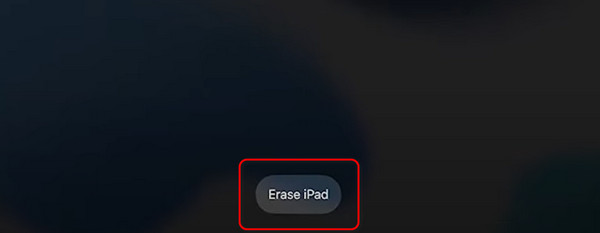
Del 2. Sådan fabriksindstilles iPad uden adgangskode via iTunes/Finder
Gjorde du sikkerhedskopier din iPad via Finder eller iTunes? Hvis ja, kan du bruge dem til at gendanne din iPad for at nulstille iPad til fabriksindstillingerne uden adgangskode. Derudover kan de sikkerhedskopier, du har gemt til dem, have kryptering. Sørg for, at du stadig kender den adgangskode, du indtaster for at få adgang til dem ved hjælp af denne metode.
FoneLab Hjælper dig med at låse iPhone-skærmen op, fjerner Apple ID eller dens adgangskode, Fjern skærmtid eller adgangskode for begrænsning på få sekunder.
- Hjælper dig med at låse iPhone-skærmen op.
- Fjerner Apple ID eller dets adgangskode.
- Fjern skærmtid eller adgangskode for begrænsning på sekunder.
Du undrer dig måske over, hvorfor Finder og iTunes er kombineret i dette afsnit. Årsagen er, at de kun har samme procedure. Hvis der er forskelle, vil du kun bruge nogle af knapperne.
iTunes er kun tilgængelig på tidligere modeller eller Mac og Windows. Du kan bruge Finder som et alternativ, hvis du ikke har det. Vil du vide, hvordan Finder og iTunes nulstiller iPad til fabriksindstillinger uden adgangskode? Følg de detaljerede trin nedenfor. Kom videre.
Trin 1Få et kompatibelt lightning-kabel til din iPad, og sæt det i din computer som de første trin til proceduren. Start derefter Finder eller iTunes på din computer. Du skal se iPad-ikonet øverst til venstre på hovedgrænsefladen. Klik senere på den for at se flere muligheder og klik på Gendan iPad knappen i midten.
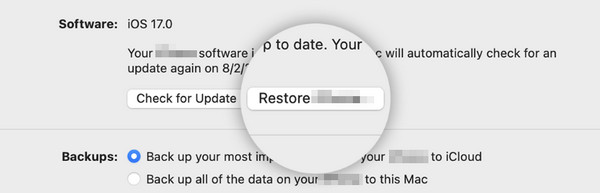
Trin 2Bekræftelsesdialogen vil blive vist på skærmen. Klik venligst på Gendan knappen for at gendanne dine iPad-data og udføre en fabriksnulstilling. Du behøver kun at vente et par minutter eller timer for at fuldføre proceduren bagefter.
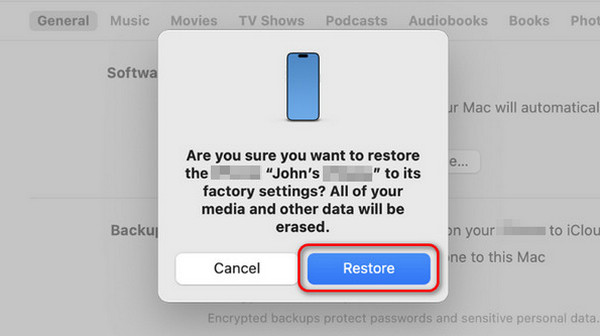
Del 3. Sådan fabriksindstilles iPad uden adgangskode via Find My
Apple-enheder har Find My-funktionen for at hjælpe dem med at blive lokaliseret, når de er forlagt og tabt. Det gode er, at du kan nulstille iPad'en uden adgangskode. Men da du ikke kender adgangskoden til din iPad, skal Apple-id'et, der bruges til den, være logget ind på en anden iPad eller iPhone. Hvis ikke, kan du ikke bruge denne proces. Du kan også bruge iCloud-webstedet til at udføre det. Se hvordan nedenfor.
Trin 1Åbn en af webbrowserne på den anden enhed, du bruger. Søg derefter efter webstedet icloud.com/find. Vælg derefter Log på knappen og indtast de Apple ID-legitimationsoplysninger, du bruger på iPad'en.
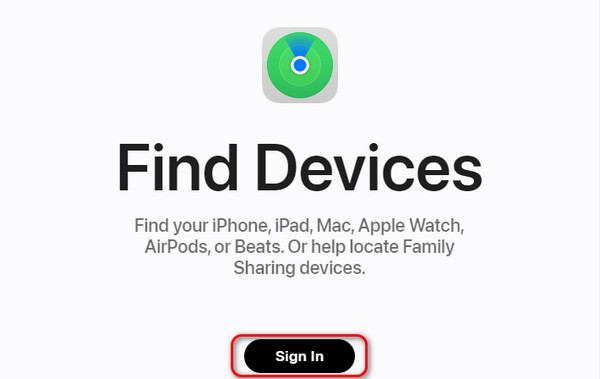
Trin 2Klik på Alle enheder knappen og find iPad-navnet blandt dem alle. Klik senere på Slet denne enhed knappen for at udføre en fabriksnulstilling.

Del 4. Sådan fabriksindstilles iPad uden adgangskode med FoneLab iOS Unlocker
Hvis du finder fejlfindingsmetoderne ovenfor vanskelige, så brug FoneLab iOS Unlocker. Det kan fjerne iPad-adgangskoden og slette alle gemte data. Derudover understøtter dette værktøj også fjernelse af Apple ID, skærmtidsbegrænsninger, MDM og sikkerhedskopieringskrypteringsindstillinger på iOS-enheder. Følg venligst de detaljerede instruktioner nedenfor om, hvordan du bruger dette værktøj. Kom videre.
FoneLab Hjælper dig med at låse iPhone-skærmen op, fjerner Apple ID eller dens adgangskode, Fjern skærmtid eller adgangskode for begrænsning på få sekunder.
- Hjælper dig med at låse iPhone-skærmen op.
- Fjerner Apple ID eller dets adgangskode.
- Fjern skærmtid eller adgangskode for begrænsning på sekunder.
Trin 1Download værktøjet, sæt det op, og start det. Vælg senere Tør adgangskode .
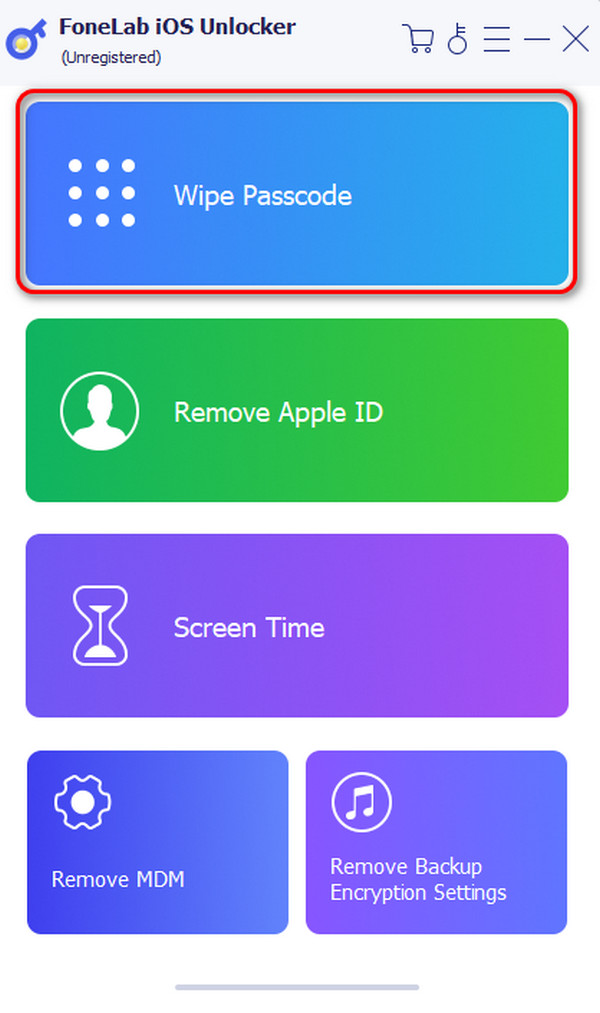
Trin 2Klik på knappen Starten ikonet på den næste grænseflade. Tilslut iPad'en til computeren via et fungerende lightning-kabel.
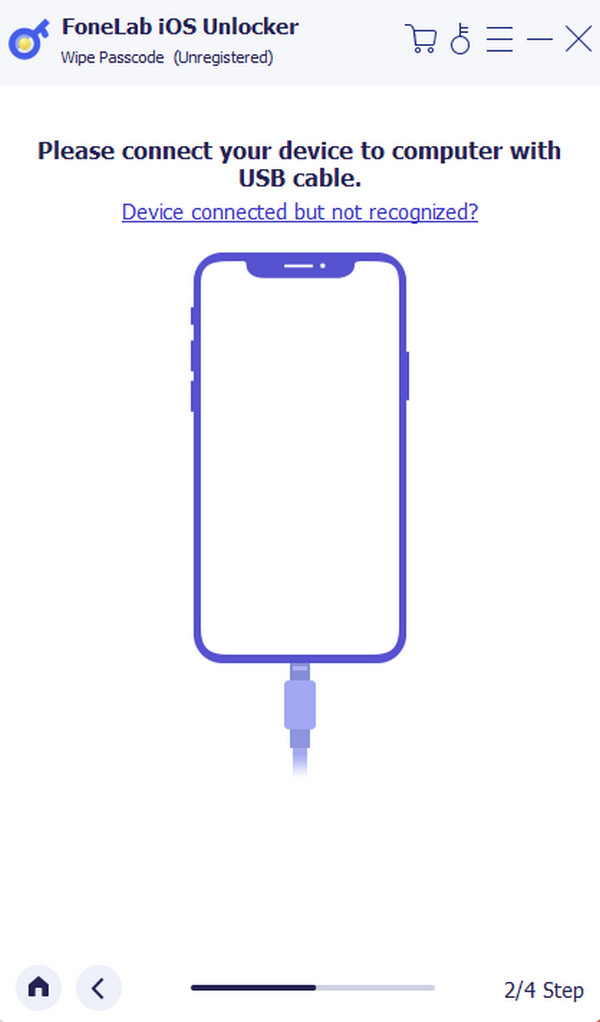
Trin 3Tjek iPad-oplysningerne, og klik på Starten knap. Softwaren vil downloade firmwarepakken bagefter. Klik på Lås knap, når den er færdig.
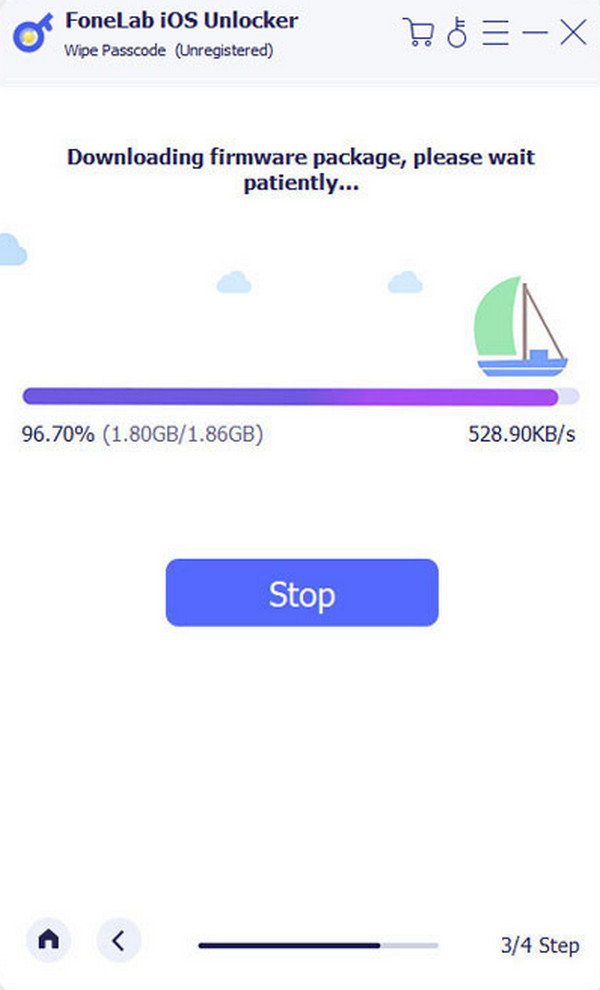
Trin 4Indtast 0000 kode til softwaren. Klik senere på Lås knappen, og værktøjet begynder at slette din iPad-adgangskode og data.
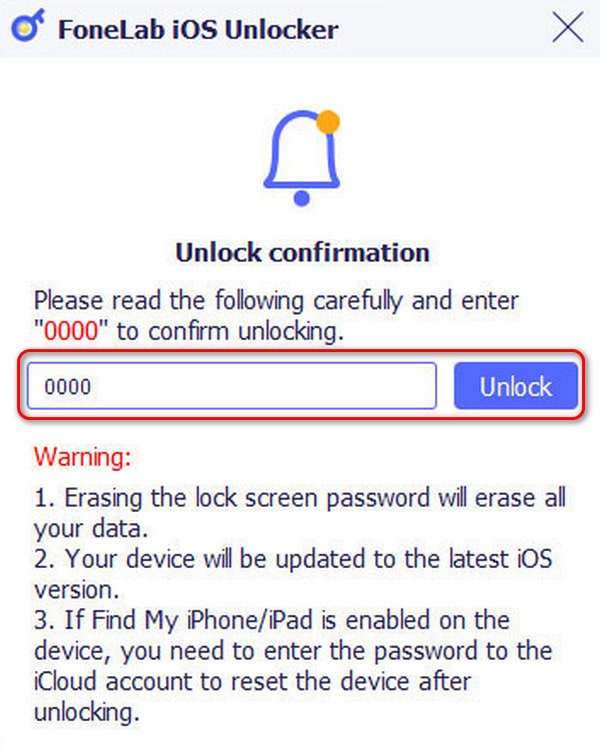
FoneLab Hjælper dig med at låse iPhone-skærmen op, fjerner Apple ID eller dens adgangskode, Fjern skærmtid eller adgangskode for begrænsning på få sekunder.
- Hjælper dig med at låse iPhone-skærmen op.
- Fjerner Apple ID eller dets adgangskode.
- Fjern skærmtid eller adgangskode for begrænsning på sekunder.
Del 5. Ofte stillede spørgsmål om fabriksindstilling af iPad uden adgangskode
Vil fabriksnulstilling af min iPad fjerne iCloud-aktiveringslåsen?
Nej. Når du udfører fabriksindstillingsproceduren på iPad'en, vil den ikke fjerne iCloud-aktiveringslåsen. Fjernelse af iCloud-aktiveringslåsen kræver Apple ID og tilhørende adgangskode. Hvis du foretrækker at fjerne det, skal du indtaste de nævnte legitimationsoplysninger for iCloud-kontoen.
Hvor lang tid tager det at nulstille en iPad til fabriksindstillinger?
Tidsintervallet for fabriksindstillingen på iPad varierer i 2 klassifikationer: iPad-modellen og mængden af data, der er gemt på lageret. Processen vil dog vare cirka 15 til 30 minutter.
Kan jeg fortryde fabriksindstillingen på min iPad?
Nej. Du kan ikke fortryde en fabriksnulstilling, når du udfører den på din iPad eller andre enheder. Det er derfor, det anbefales at bruge skybaseret lagring, som iCloud og Google Drive, for at sikkerhedskopiere dine data, før du udfører processen. Tænk dig om flere gange, før du udfører en fabriksnulstilling på dine enheder, før du beslutter dig.
Det er sådan, du udfører, og lærer, hvordan du nulstiller iPad til fabriksindstillinger, hvis du har glemt adgangskoden! Dette indlæg inkluderer de 4 førende metoder til, hvordan man opnår det. Hvilken procedure finder du den nemmeste at udføre? Vi håber, det er proceduren for FoneLab iOS Unlocker. Den kan slette iPad og andre iOS-enheders adgangskoder med et par klik og slette alle deres lagrede data. Har du flere spørgsmål om emnet? Deltag venligst i vores diskussion ved at efterlade dine tanker i kommentarfeltet nedenfor. Tak skal du have!
FoneLab Hjælper dig med at låse iPhone-skærmen op, fjerner Apple ID eller dens adgangskode, Fjern skærmtid eller adgangskode for begrænsning på få sekunder.
- Hjælper dig med at låse iPhone-skærmen op.
- Fjerner Apple ID eller dets adgangskode.
- Fjern skærmtid eller adgangskode for begrænsning på sekunder.
